Можда дође време када ћете можда желети да погледате сирове податке на партицијама диска, па који је најбољи софтвер који ћете користити за посао? Постоји неколико доступних, али данас ћемо погледати [заштићен е-поштом] Диск Едитор за Виндовс ПЦ. [заштићен е-поштом] Диск Едитор ће вам помоћи да прегледате и уредите сирове секторе на физичким дисковима, партицијама и датотекама у хексадецималном облику.
[заштићен е-поштом] Диск Едитор није дизајниран само да омогући корисницима да уређују податке, већ и да прегледа код који систем користи за интеракцију са својим корисницима. То је моћна апликација и радиће са готово било којим обликом јединице за складиштење. Логички погони, физички дискови и датотеке слика диска ће радити без иједног проблема.
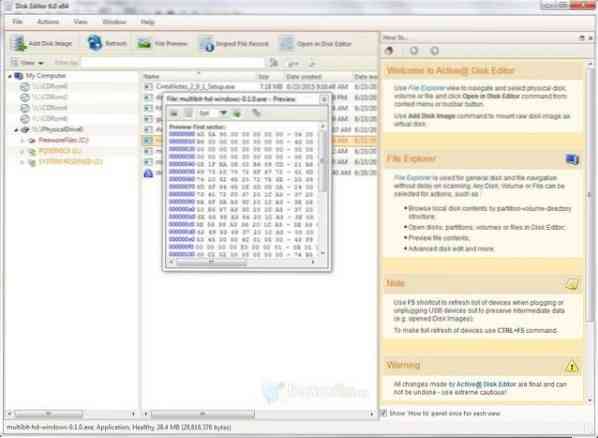
[заштићен е-поштом] Диск Едитор за Виндовс ПЦ
Његове карактеристике у облику метка су:
- Тачке брзе навигације
- Брзе информације о диску
- Подршка за Уницоде
- Напредно прегледање шаблона
- Одлична подршка за екФат
Коришћење апликације:
Кориснички интерфејс [Едитор заштићен е-поштом] Диск Едитор-а је због своје компликације погоднији за напредне кориснике. Не бисмо то назвали прекомпликованим, али новајлије би требало да буду опрезни када први пут ускоче. УИ приказује контекст у ХЕКС режиму, мада се може променити тако да их приказује у АСЦИИ и Уницоде форматима.
Да би отворили диск, корисници га морају прво одабрати у програму Рецовери Екплорер, а од тада се могу користити различите методе за потпуно отварање диска. На пример, могли бисмо да користимо пречицу на тастатури, цтрл + Х, или само да кликнемо на дугме „Отвори у уређивачу диска“ да започнемо ствари.
Уредник је такође довољно паметан да примени најбољи образац за било који дати садржај. Користи образац хипервезе кад год се одаберу поља адреса; ово олакшава скок до одређене локације што је брже могуће. Поред тога, мени Навигација омогућава нам брже посећивање потребних сектора.
Ако корисник жели да уређује приказани садржај, од њега ће се затражити да активира функцију уређивања било помоћу цтрл + Алт + Е, било путем функције Уреди. Функција Уређивање садржи неколико наредби које корисници могу користити током уређивања датотека, а све оне имају одговарајућу тастерску пречицу за покретање.
Отварање датотека је слично отварању диска, али на располагању су биле различите измишљотине. На пример, могли бисмо да користимо наредбу Инспецт Филе Рецорд која нам је омогућила да отворимо Филе МФТ мени.
Закључак:
[заштићен е-поштом] Диск Едитор је одличан за преглед и уређивање сирових података на партицијама, дисковима или датотекама. Није био дизајниран за кориснике почетнике, али према нашем искуству било би тешко пронаћи било коју апликацију попут ове која узима у обзир ограничења почетника.
Треба истаћи да је [Едитор заштићен е-поштом] Диск Едитор био одличан за Виндовс 10 и може се преузети овде бесплатно.
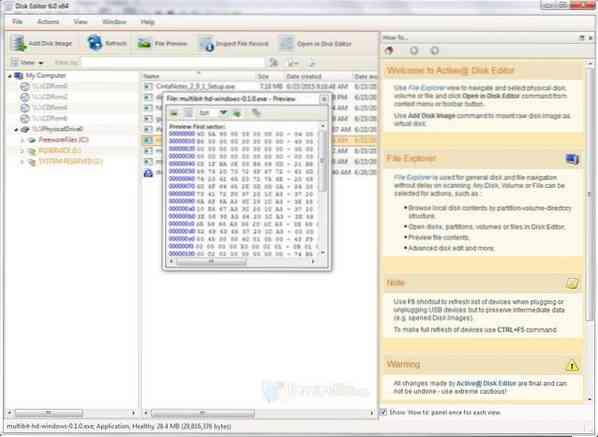
 Phenquestions
Phenquestions


